Galaxyに標準で搭載されている時計アプリ、何気なくタイマーやアラームで使っている人も多いと思います。そんな時計アプリにも便利な機能がいくつかあるので紹介していきます。
 佐渕さき
佐渕さき運営者:Galaxy大好きVTuber佐渕さき
YouTubeで動画でも解説中!
複数タイマー
時計アプリのタイマー料理などちょっとしたときに使うと思いますが、実はGalaxyの時計アプリではタイマーを複数同時に起動することが出来ます。
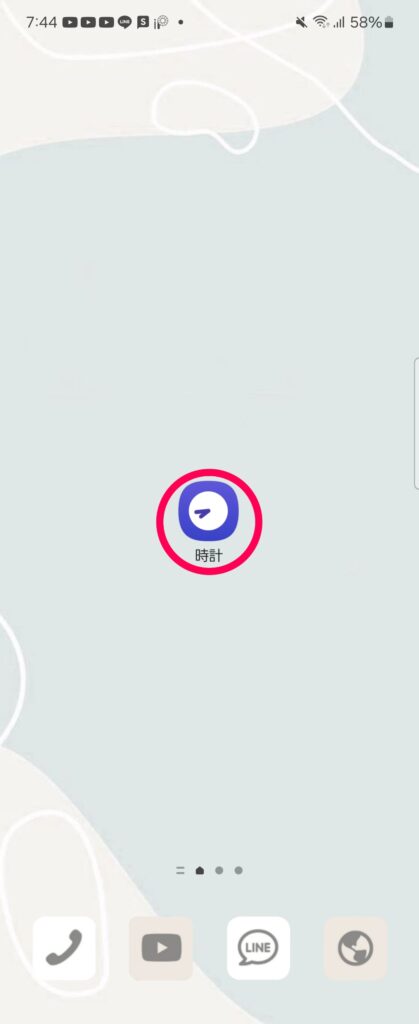
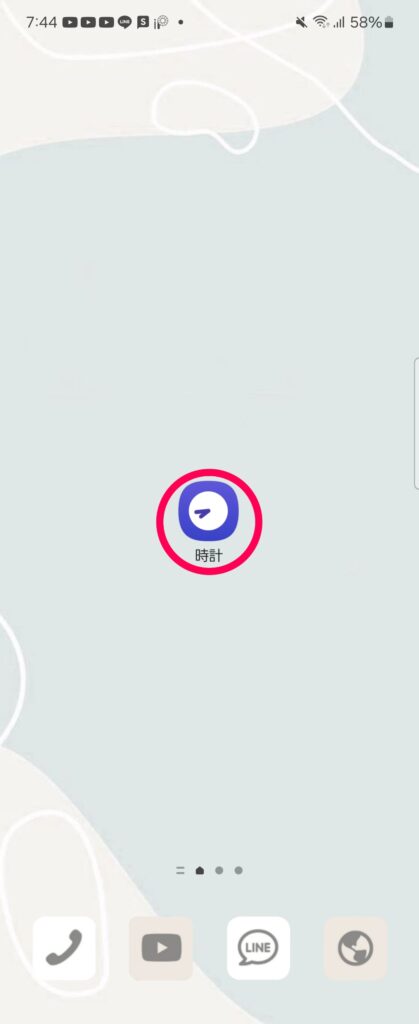






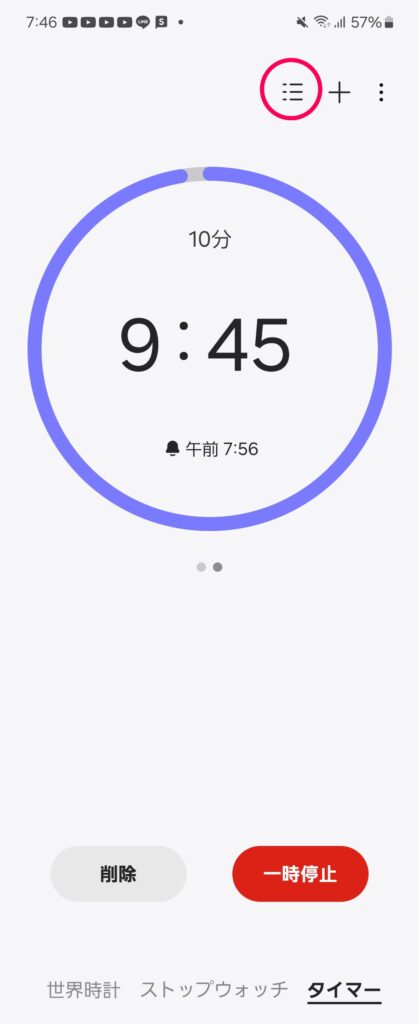
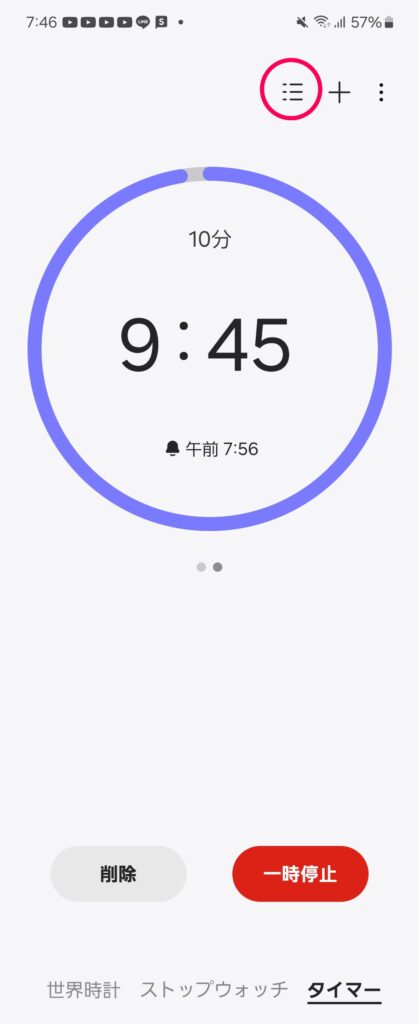


料理の時って意外と茹でたり、焼いたりで同時にタイマーがいくつか必要になることもあるので、複数使えるのは便利ですよね。
ミニタイマー
タイマー起動中、スマホでほかのアプリを使っているときに「あと何分かな?」ってすぐに確認できるようにミニタイマーを使うと便利です。
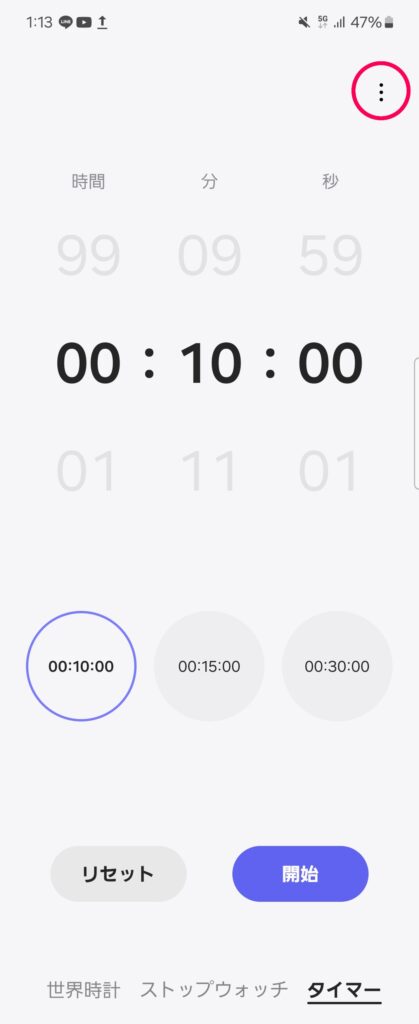
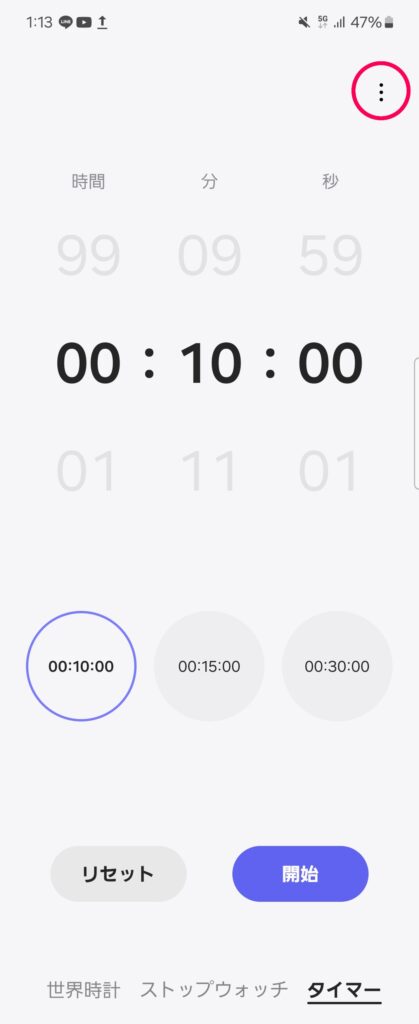
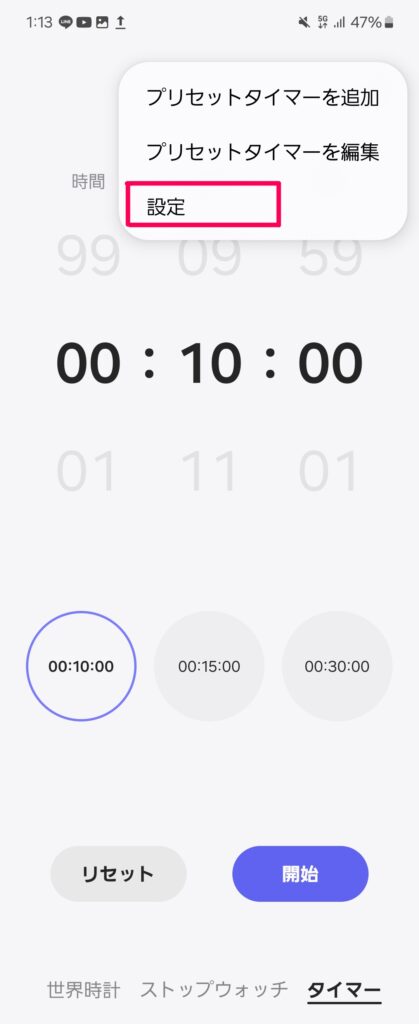
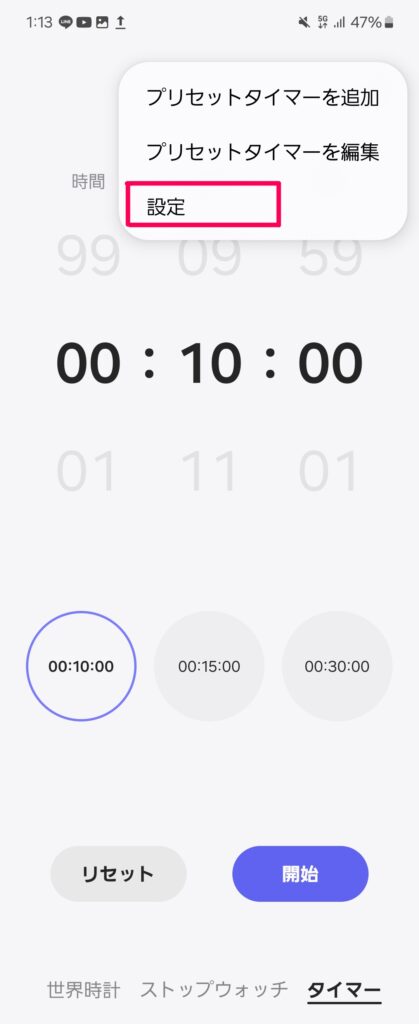
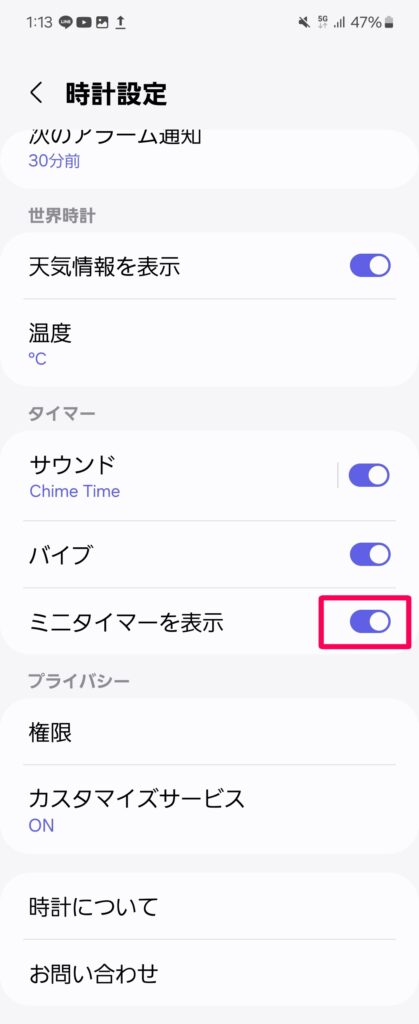
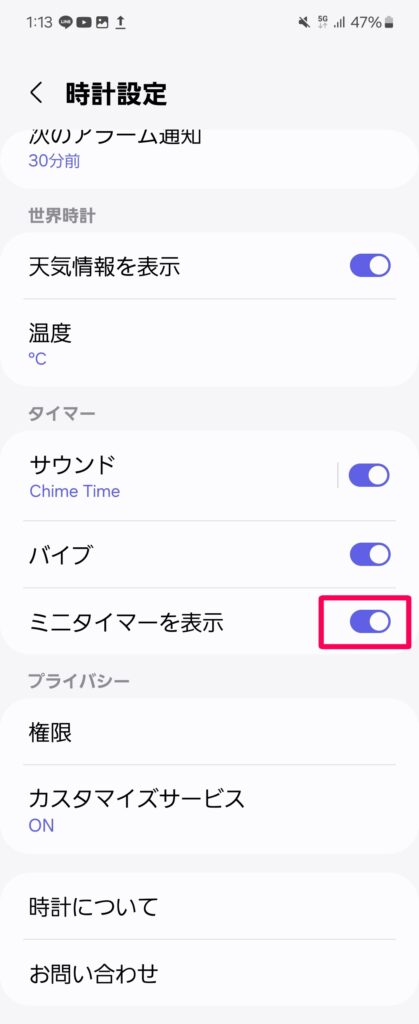


手のひらで消音
タイマーがなっているとき、とりあえず音だけすぐに消したいってときは画面に手のひらを当てるだけで消音することが出来ます。
ちなみにこれはタイマーだけじゃなく、アラームや電話がかかってきたときにも消音することが出来ます。あくまでも音を消すだけなので後でタイマーを止める必要はあります。
アラームの背景
実はアラームごとに背景を設定できるんです。
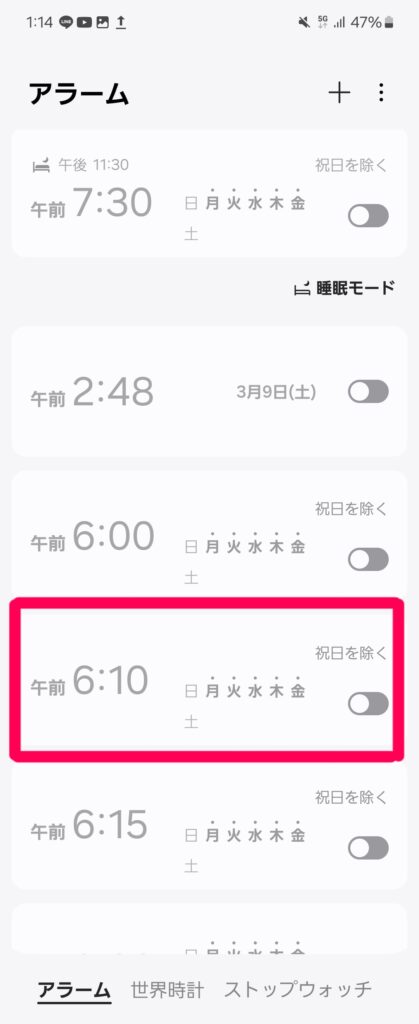
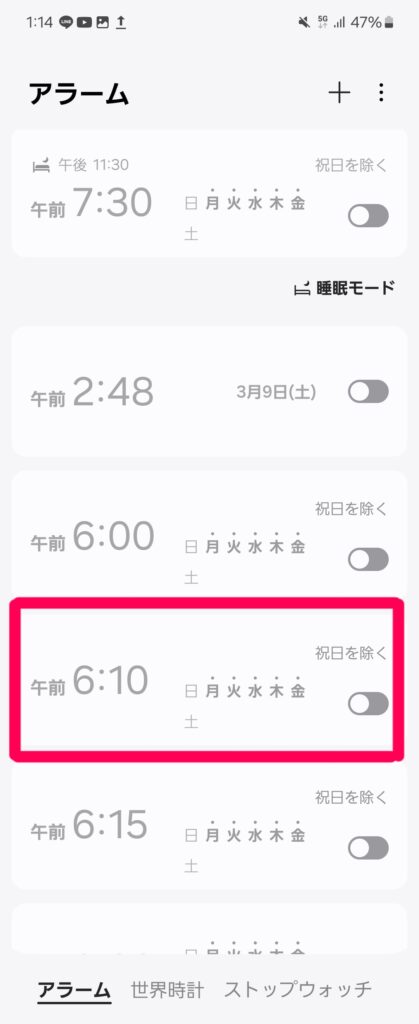
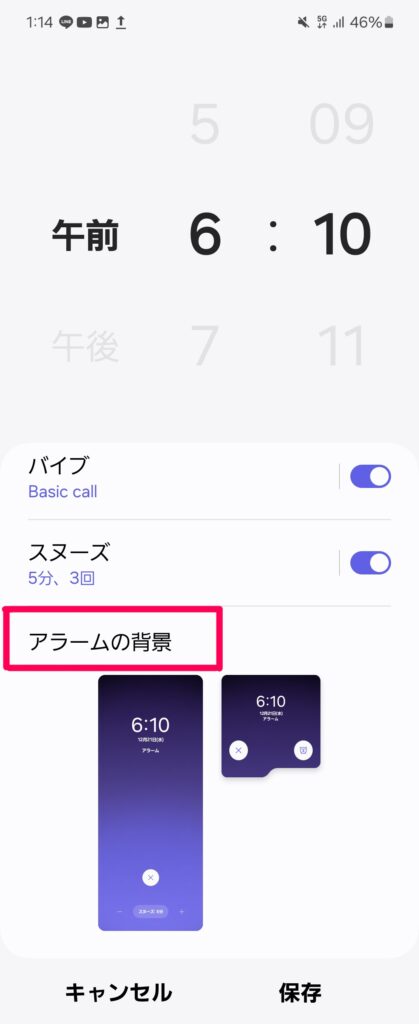
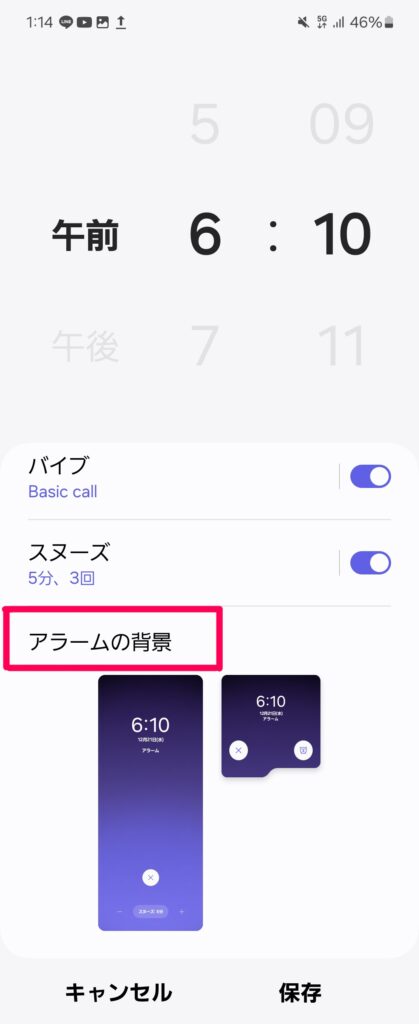
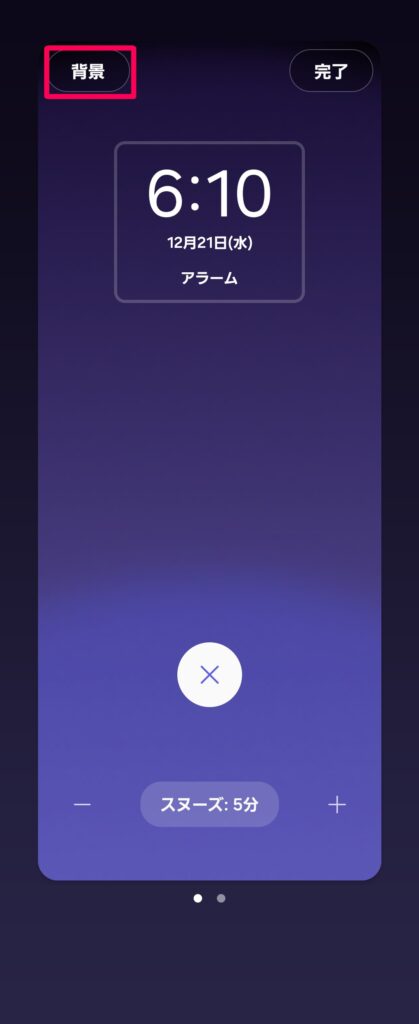
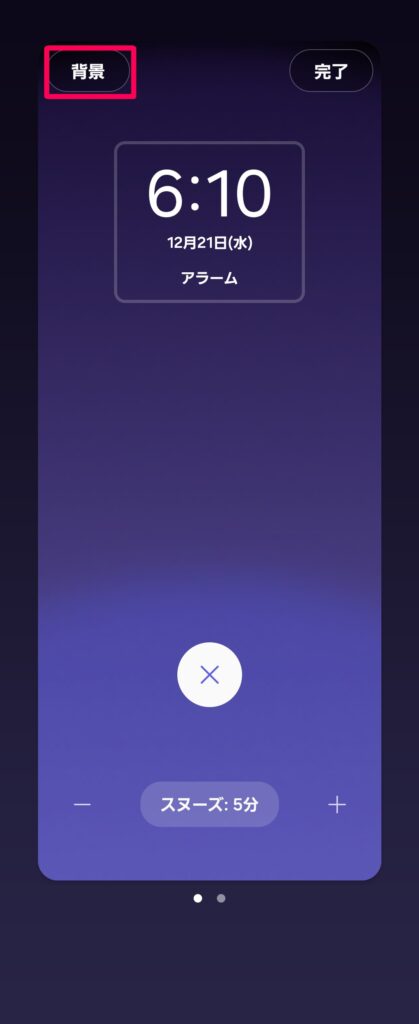
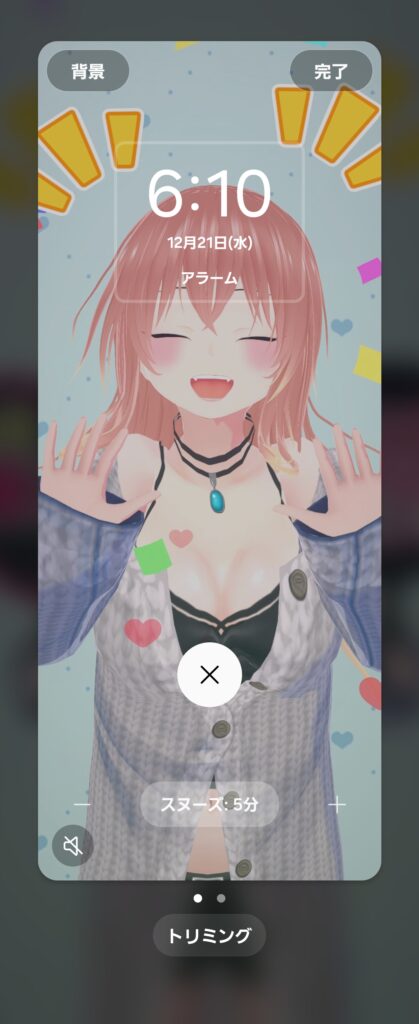
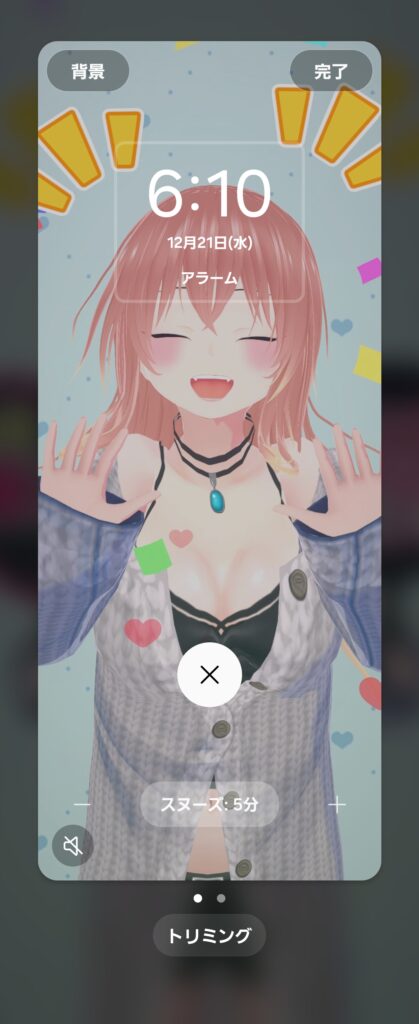
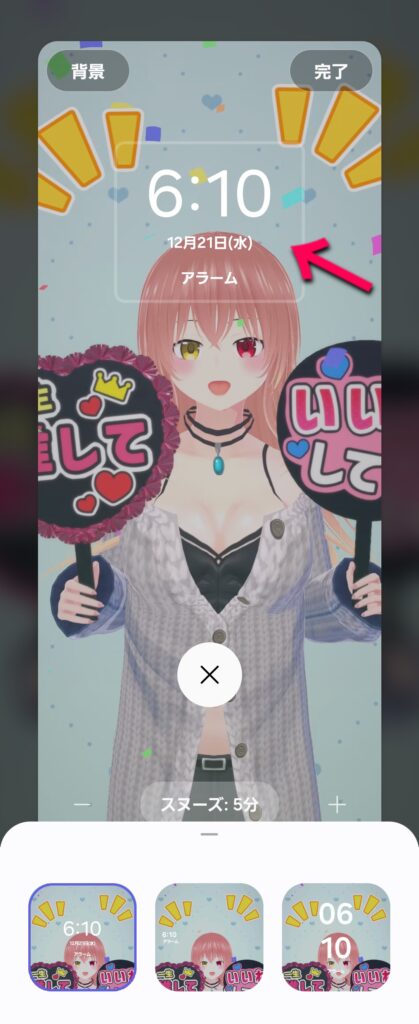
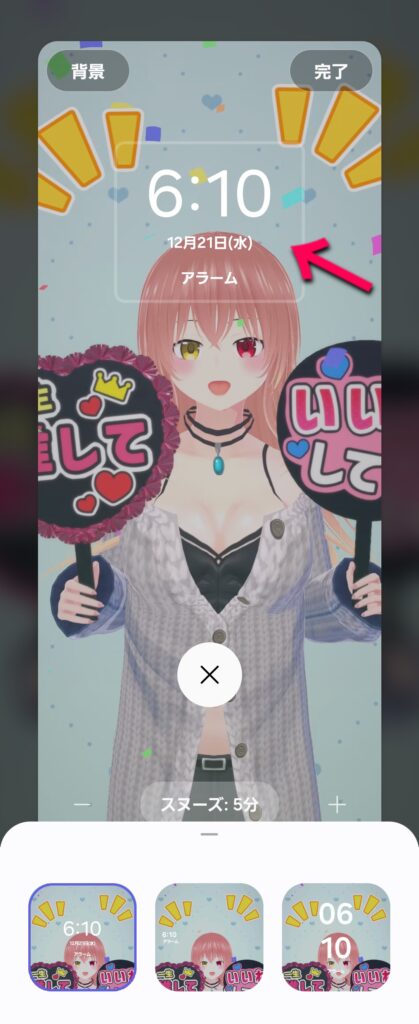
朝起きたときに推しの画像や動画が表示されるのはとっても目覚めよく起きれそうですよね。
アラームでコーヒーメーカー起動
朝起きたときに、コーヒーの香りとともに起きるってとっても優雅じゃないですか?モードとルーチンでアラームを条件に、起動すればそんなことも簡単にできます。
※コーヒーメーカーを起動させるためにはスイッチボットのプラグミニを使います
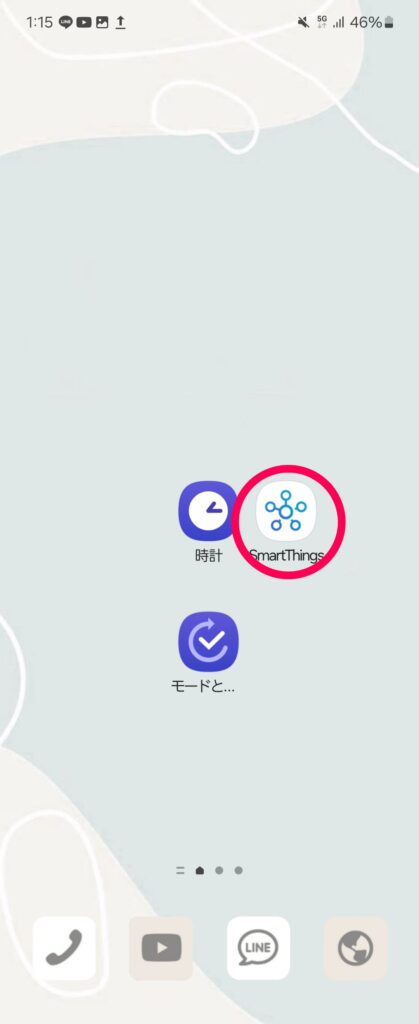
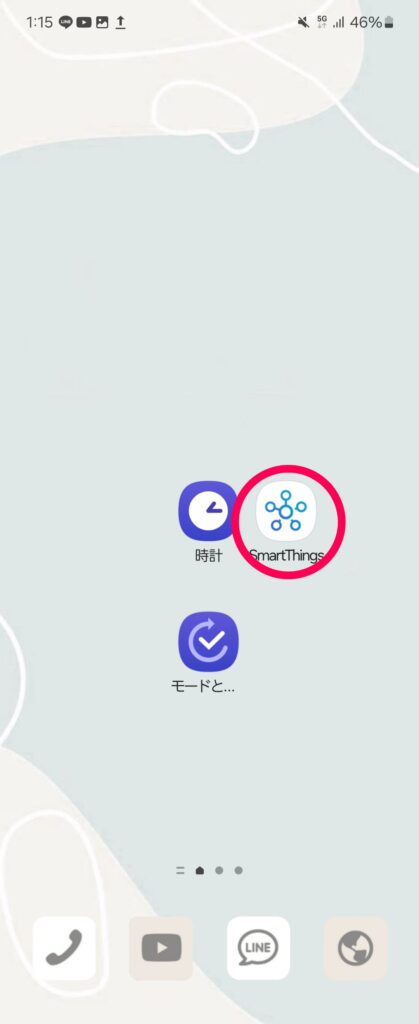


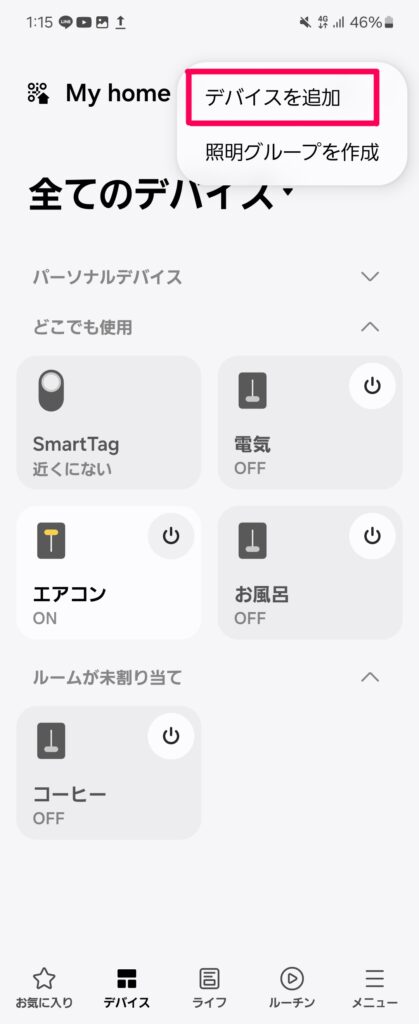
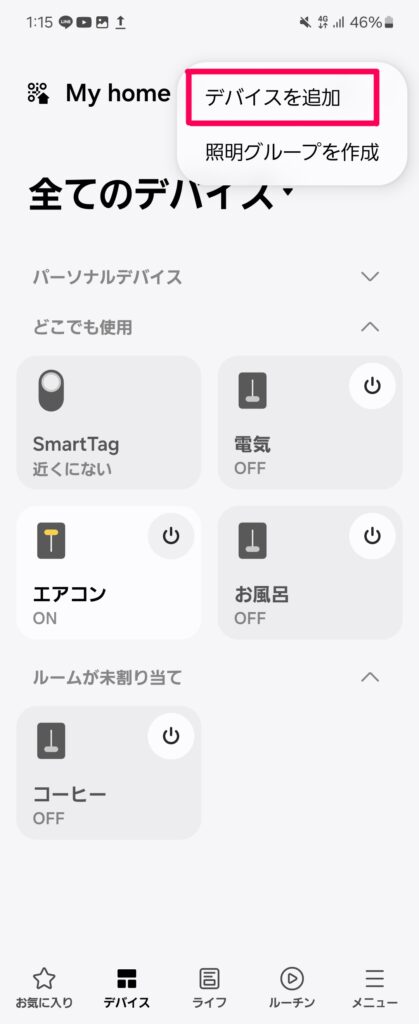
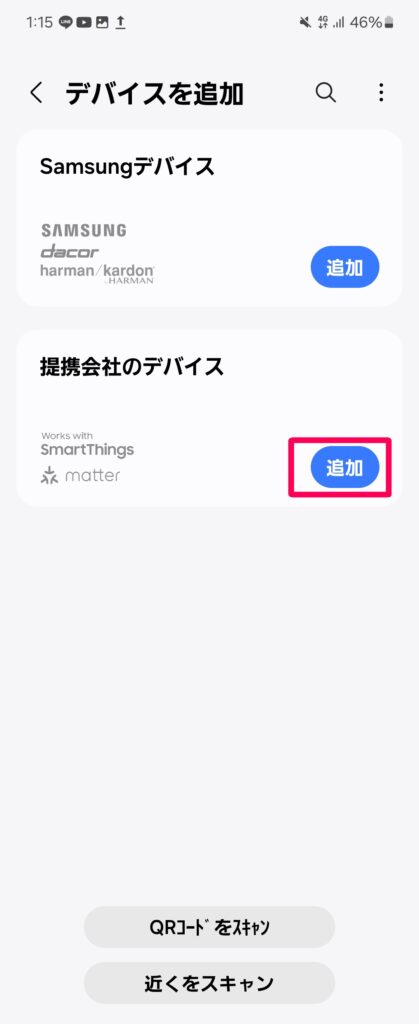
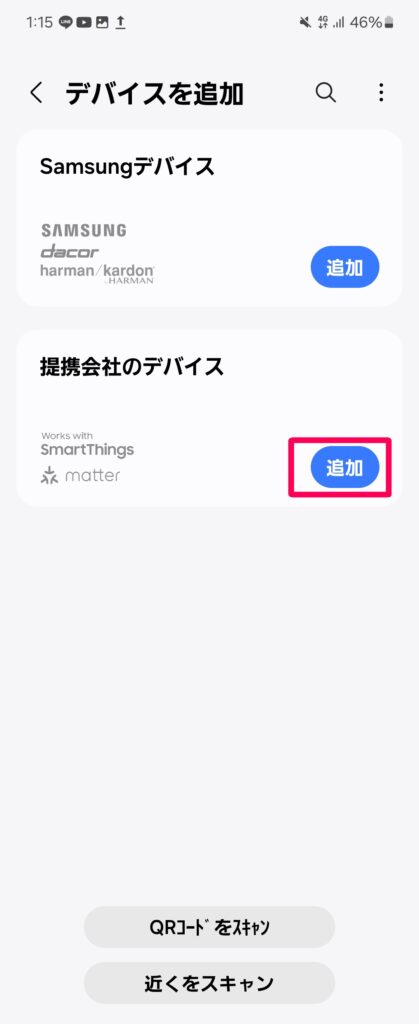
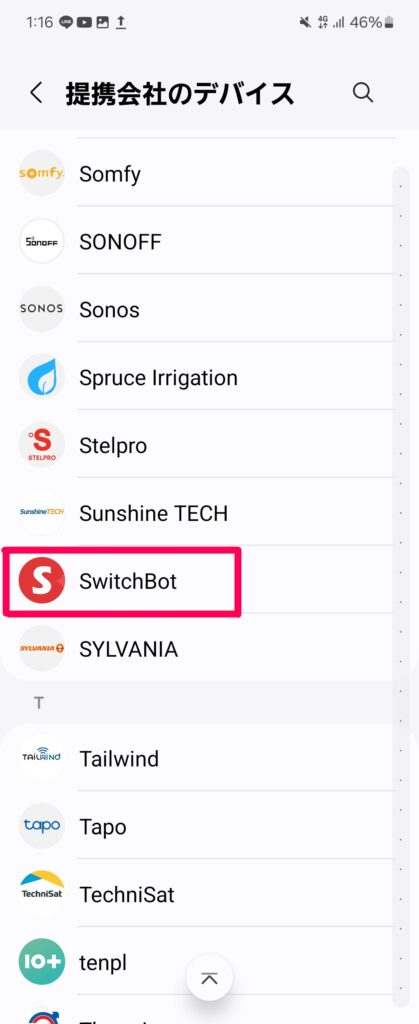
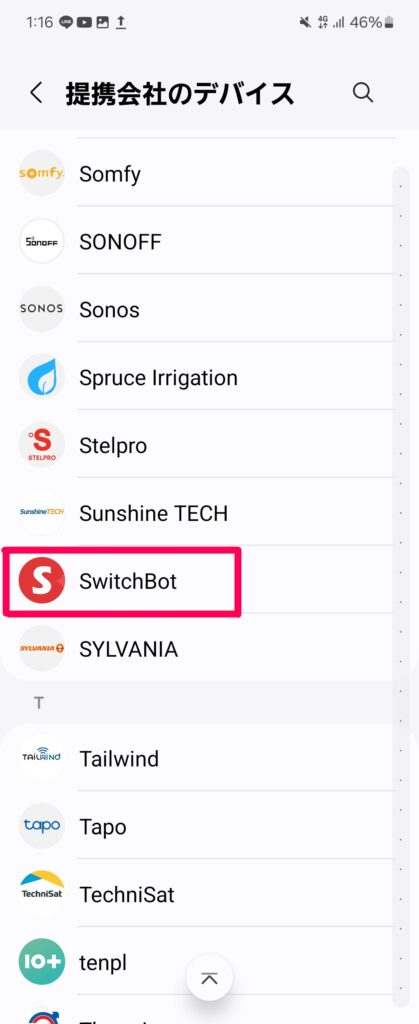


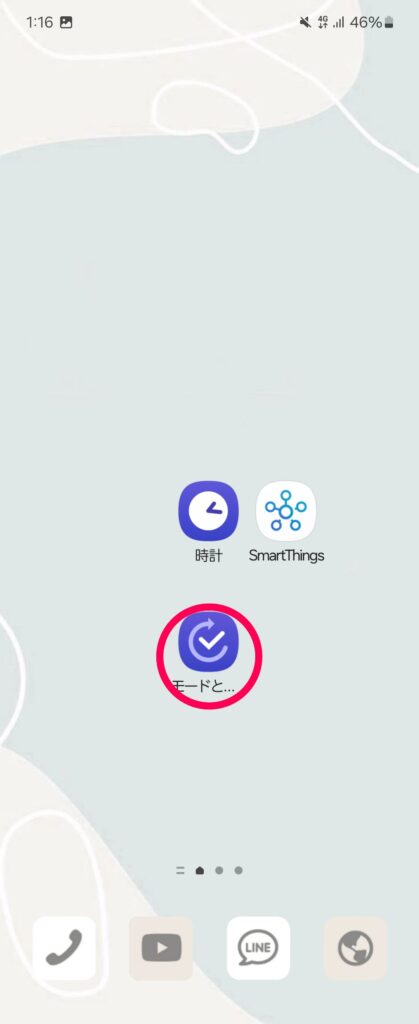
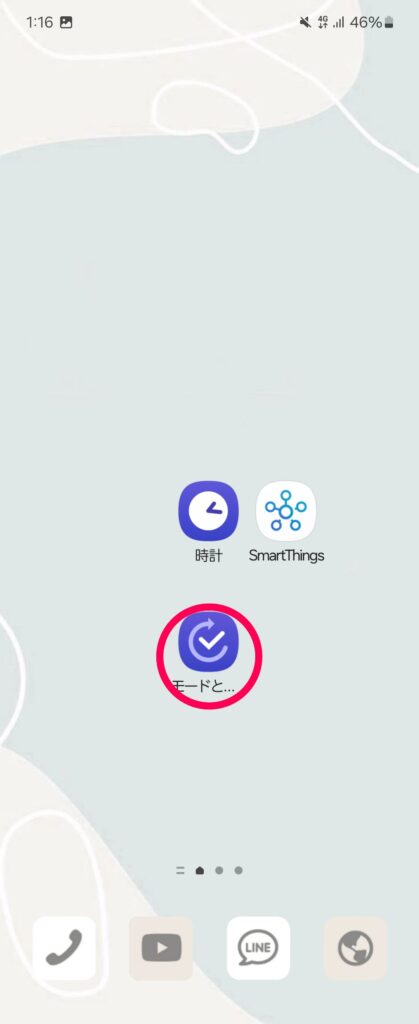


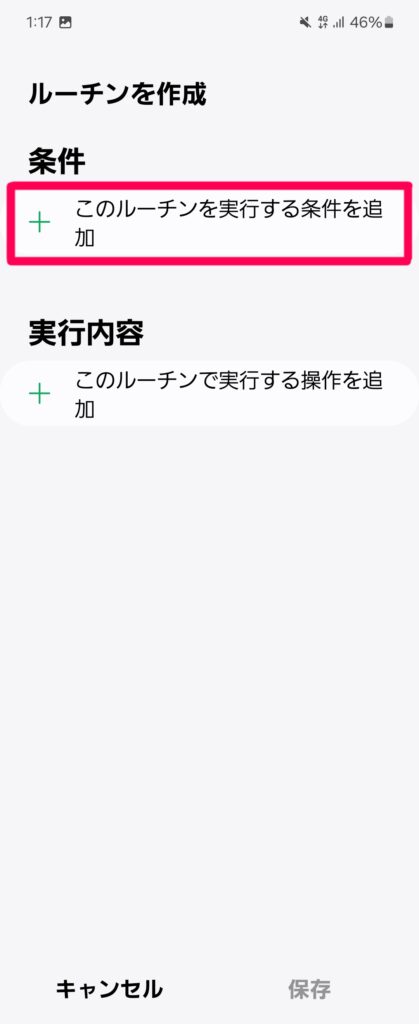
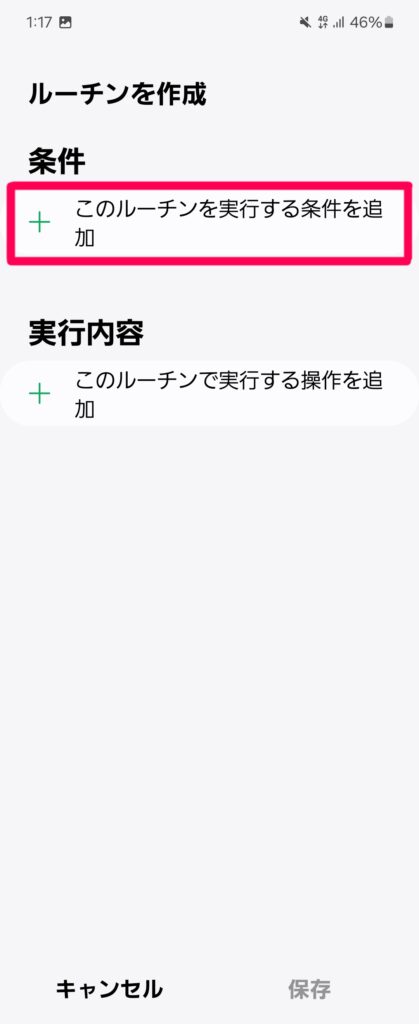
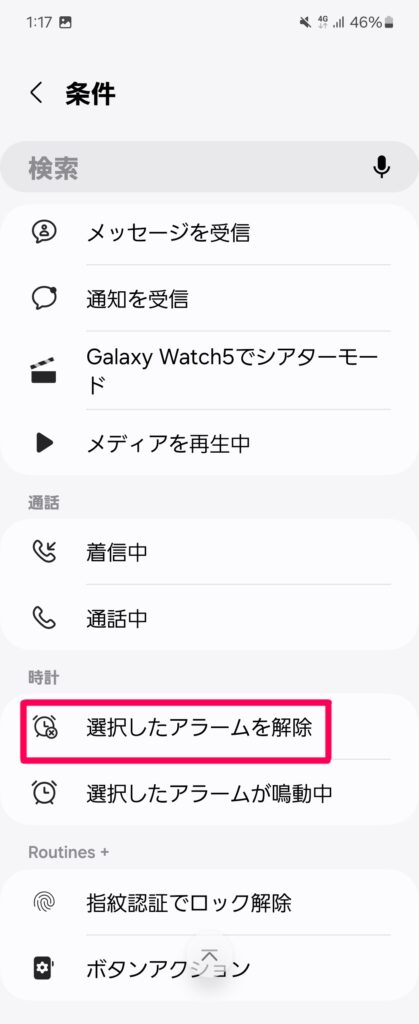
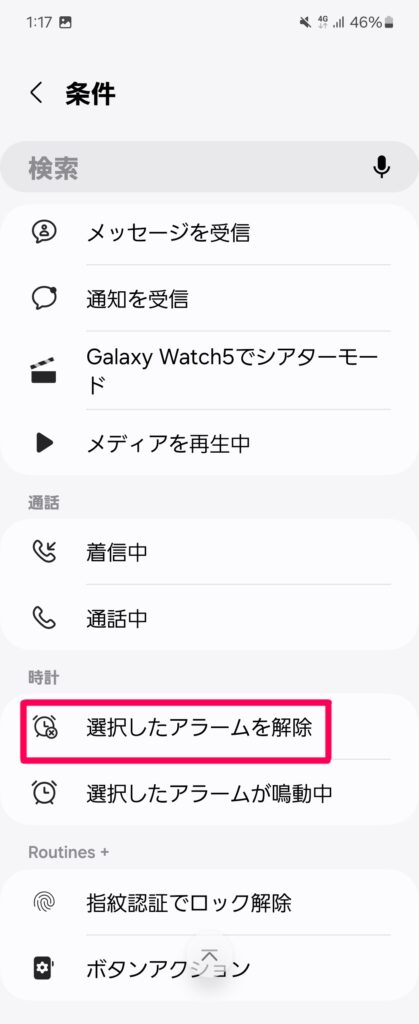
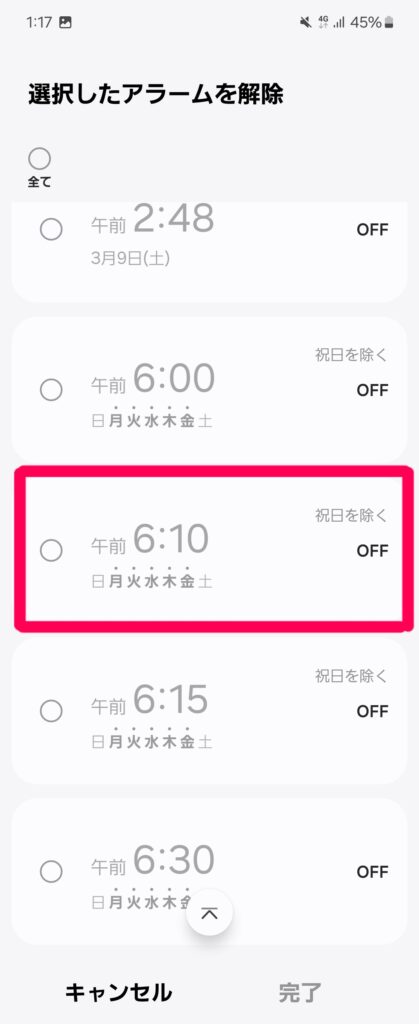
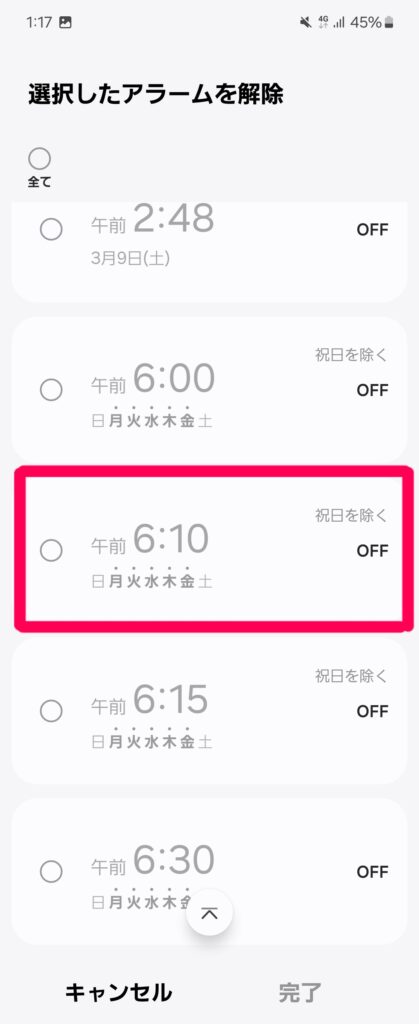
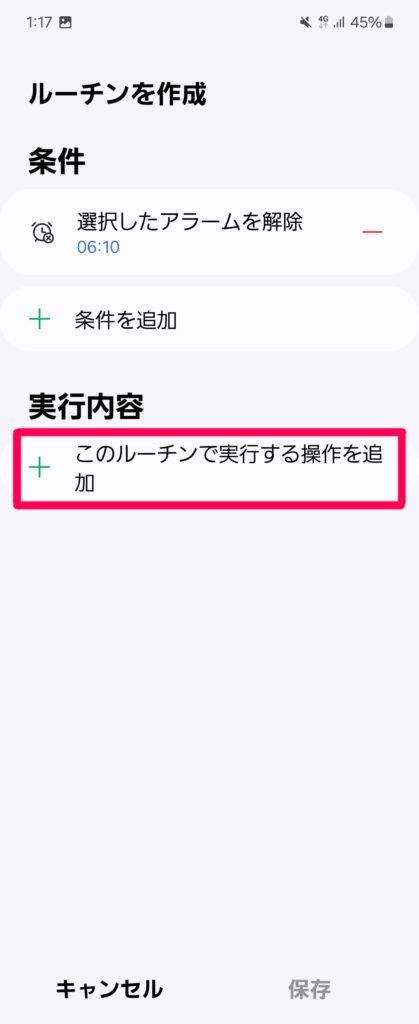
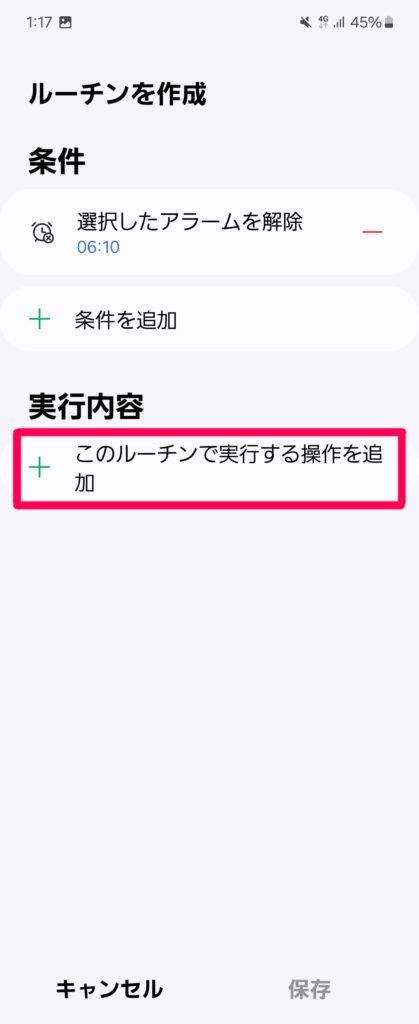






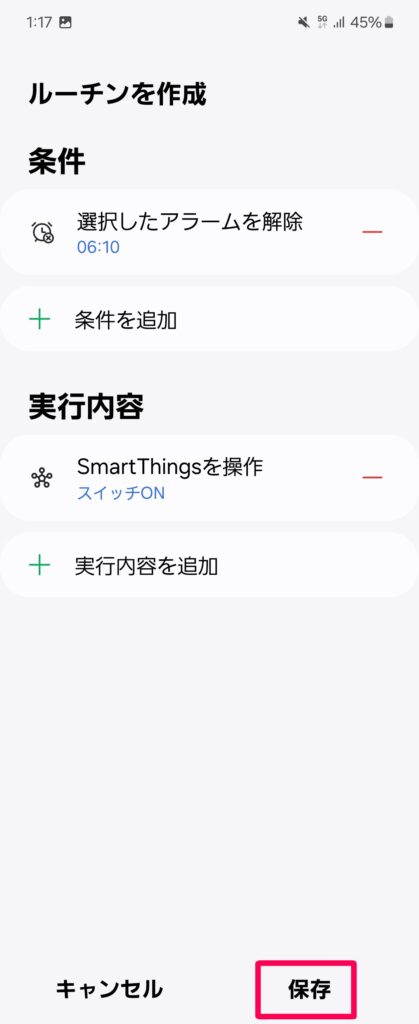
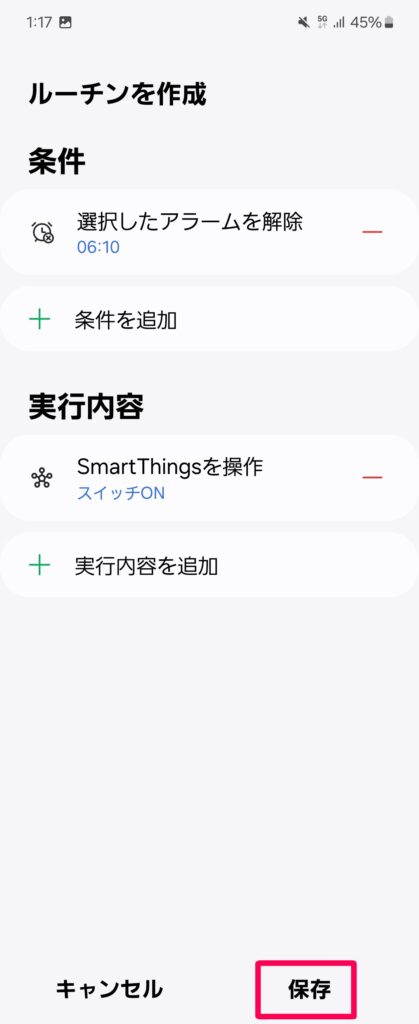


アラームに気づけなくて起きれなかったときは、解除されてなければコーヒーが入れられることもないので、寝坊してムダになちゃったって心配がないです。
まとめ
主に時計アプリはアラームメインで利用することが多いのですが意外と便利な機能もありましたね。もちろんアラームでも少しでも気分よく起きられるようにぜひ試してみてくださいね!




コメント